Výhody používania Gitu
Git je nástroj s otvoreným zdrojovým kódom a každý ho môže používať zadarmo. Takmer všetky zmeny sa vykonávajú lokálne a nie je potrebné tieto zmeny šíriť tiež na žiadny centrálny server. Projekt je možné editovať lokálne a možno ho neskôr uložiť na server, na ktorom môže každý prispievateľ vidieť a sledovať tieto zmeny. Na rozdiel od centralizovaného VCS nemá Git jediný bod zlyhania.
Pretože Git má distribuovanú architektúru, každý môže získať najnovšiu snímku diela, ako aj celý obsah úložiska a jeho históriu. Ak z nejakého dôvodu dôjde k výpadku servera, možno kópiu z klienta použiť ako zálohu a obnovenie servera.
Na ukladanie a identifikáciu objektov vo svojej databáze používa Git kryptografickú hashovaciu funkciu známu ako hash SHA-1. Pred uložením akýchkoľvek údajov ich kontroly Git sčítali a pomocou tohto kontrolného súčtu sa na ne odkazujú.
Inštalácia je veľmi jednoduchá a nevyžaduje si na strane klienta špičkový hardvér. Mnoho online hostiteľských služieb, ako je GitHub, poskytuje služby hostenia vášho projektu Git online pre vzdialený prístup. Jeden môže získať celú zálohu úložiska na svojom lokálnom počítači. Zmeny vykonané prispievateľom do úložiska sa stanú jeho súčasťou po operácii potvrdenia.
Operácia potvrdenia vytvorí snímku aktuálneho stavu v úložisku alebo v databáze. Potom, čo sme na našom projekte pracovali lokálne, môžeme pomocou príkazu push publikovať lokálne komitácie do našej vzdialenej databázy alebo úložiska Git.
Čo pokryjeme?
V tejto príručke uvidíme, ako môžeme nainštalovať a nakonfigurovať Git na OS Fedora 33. Nainštalujeme Git z oficiálneho úložiska na Fedore, ako aj zo zdrojového kódu stiahnutého z oficiálneho webu Git. Začnime procesom inštalácie Gitu.
Metóda 1. Inštalácia Gitu z archívov Fedory pomocou dnf / yum
Toto je veľmi jednoduchá metóda inštalácie Gitu. Musíte len spustiť nasledujúce príkazy:
Krok 1. Aktualizujte dostupné systémové balíčky nasledujúcim príkazom:
$ sudo dnf -y aktualizáciaKrok 2. Teraz nainštalujte git pomocou nasledujúceho príkazu:
$ sudo dnf -y nainštalovať gitPo dokončení vyššie uvedeného príkazu použite nasledujúci príkaz na kontrolu nainštalovanej verzie Gitu:
$ git --verzia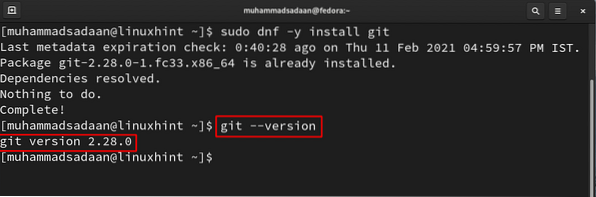
To je všetko! Ako vidíte, Git je už nainštalovaný na Fedore 33, ale ak nie je, môžete si ho nainštalovať z vyššie uvedeného príkazu.
V takom prípade chcete Git odinštalovať, jednoducho spustite nasledujúci príkaz:
$ sudo dnf -y odstrániť git
Metóda 2. Budovanie Gitu zo zdrojového kódu na Fedore
Git je tiež možné nainštalovať na Fedoru z dostupného zdrojového kódu na webovej stránke Git. Pri inštalácii zo zdrojového kódu postupujte podľa nasledujúcich pokynov:
Krok 1. Pred inštaláciou zo zdrojového kódu vyžaduje Git niekoľko balíkov. Spustením nasledujúceho príkazu nainštalujte tieto závislosti:
$ sudo dnf nainštalovať dh-autoreconf curl-devel expat-devel gettext-devel openssl-devel perl-devel zlib-develKrok 2. Keď máme zavedené všetky požadované závislosti, môžeme pokračovať v sťahovaní zdrojového kódu. Spustením nasledujúceho príkazu stiahnete komprimovaný tarball zdrojového kódu Git:
$ wget https: // www.jadro.org / pub / software / scm / git / git-2.30.1.decht.gz
Prípadne môžete tiež navštíviť tento odkaz a súbor ručne stiahnuť do svojho systému. Toto je zobrazené tu:

Krok 3. Extrahujte stiahnutý súbor tar pomocou nasledujúceho príkazu:
$ tar -zxf git-2.30.1.decht.gz
Krok 4. Teraz sa presuňte do extrahovaného priečinka v okne príkazového riadku:
$ cd git-2.30.1Krok 5. Spustite príkaz make:
$ urob konfiguráciu
Krok 6. Spustite konfiguračný skript:
$ ./ configure --prefix = / usr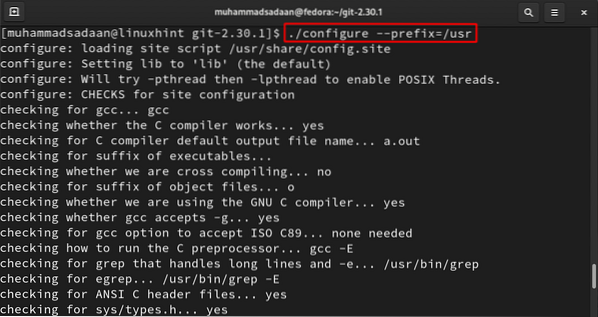
Krok 7. Spustite príkaz make all:
$ zarobiť všetko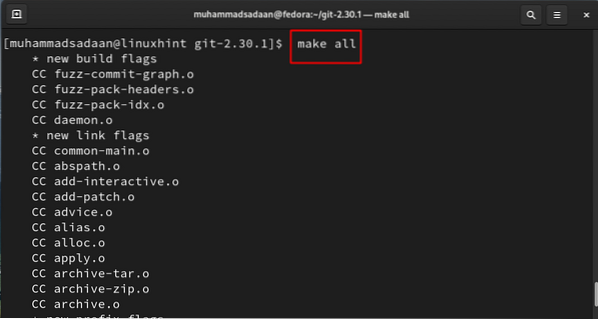
Krok 8. Spustite príkaz make install:
$ sudo vykonať inštaláciu
Teraz je vo vašom systéme nainštalovaný Git. Skontrolujte verziu odtiaľto:
$ git --verzia
Konfigurácia nastavení Git na Fedore
Po inštalácii Gitu budeme musieť do nášho účtu Git pridať naše používateľské meno a e-mailovú adresu. Toto nám umožní správne spáchať náš kód. Tieto informácie používa Git pri každom spáchaní.
Poznámka: Používateľské meno Git nie je rovnaké ako pre GitHub.
Ak chcete nastaviť tieto podrobnosti, spustite nasledujúce príkazy:
$ git config - globálny užívateľ.meno „tvoje-užívateľské meno“$ git config - globálny užívateľ.e-mail „[e-mail chránený]“
Tu nahraďte „svoje-používateľské meno“ používateľským menom podľa vášho výberu a „[e-mail chránený]“ svojím e-mailovým ID. Globálne kľúčové slovo spôsobí, že tieto informácie budú použité pri každej zmene vo vašom systéme. Ak chcete pre projekt použiť rôzne informácie, jednoducho odstráňte globálne kľúčové slovo, keď sa nachádzate v danom konkrétnom projekte.
Pridajte vzorové používateľské meno a e-mail ako:
Užívateľské meno = linuxhintUser-email = mail @ me.com
Spustením nasledujúceho príkazu skontrolujte, či tieto nastavenia fungovali správne:
$ git config - zoznamToto je zobrazené nižšie:
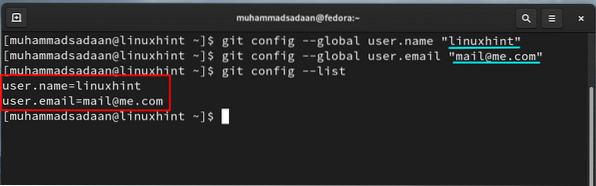
Záver
Gratulujeme, teraz ste úspešne nainštalovali Git na svoj operačný systém Fedora. Ak ste správne postupovali podľa tohto návodu, určite ste si všimli, že metóda 1 je na inštaláciu Gitu veľmi jednoduchá. Na spustenie Gitu do vášho systému stačí spustiť jednoduchý príkaz. Metóda 2 je zatiaľ dlhou cestou k inštalácii Gitu a odporúča sa iba pre pokročilých používateľov a správcov systému. Výhodou použitia tejto metódy je, že môžete získať jej najnovšiu dostupnú verziu. Napríklad v Metóde 1 je verzia Gitu nainštalovaného z oficiálneho úložiska 2.28.0, zatiaľ čo v metóde 2 máme verziu 2.30.1.
 Phenquestions
Phenquestions


